Кажется странным приглашать к участию конкурентов, но теперь Microsoft позволяет запускать Linux внутри Windows. Его проще установить, чем вы думаете, и он более гибкий и мощный, чем мы себе представляли.
Зачем устанавливать подсистему Windows для Linux?
Кажется противоречивым устанавливать одну операционную систему (ОС) внутри другой. В чем смысл? И почему Линукс? Мы можем сразу придумать шесть причин использовать Linux в Windows.
1. Подсистема Windows для Linux бесплатна и проста
Самый очевидный ответ: Linux бесплатен. Но какая польза от бесплатного, если его сложно использовать? Хорошей новостью является то, что подсистему Windows для Linux (WSL) легко, просто и быстро установить или удалить, поэтому стоит попробовать, если вам просто интересно узнать о Linux.
2. Подсистема Windows для Linux не требует виртуальной машины
Если вы не хотите устанавливать хост виртуальной машины (ВМ), такой как Hyper-V, VirtualBox или VMWare, вам подойдет WSL. Он занимает меньше места и ресурсов, таких как процессор и оперативная память.

3. Подсистема Windows для Linux может использовать многие дистрибутивы Linux
На момент написания статьи в Microsoft Store было доступно 17 дистрибутивов Linux (или «дистрибутивов»). К ним относятся различные версии и варианты Ubuntu Desktop и Server, Debian, Kali, SUSE Linux Enterprise Server, OpenSUSE и Oracle Linux.
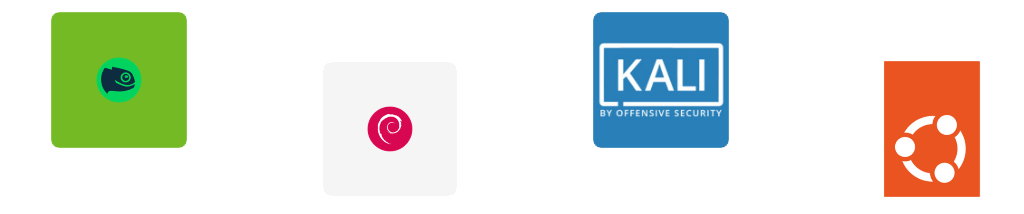
Вы также можете использовать следующую команду PowerShell, чтобы просмотреть все доступные дистрибутивы:
wsl –list –online
4. Подсистема Windows для Linux для карьерного роста
Вы можете узнать о Linux и различные дистрибутивы Linux, таких как Ubuntu, Debian GNU/Linux, Kali и Alpine WSL, для работы или учебы. Linux занимает значительную долю рынка серверов, и все больше организаций используют Linux для настольных компьютеров.

Учащиеся могут использовать его для занятий вместо посещения компьютерной лаборатории. Исследователи безопасности могут использовать Kali и другие хакерские дистрибутивы Linux и множество входящих в него инструментов. Многие веб-разработчики, программисты и исследователи искусственного интеллекта могут использовать Debian или Alpine WSL в качестве среды разработки, поскольку у них есть встроенные инструменты разработчика.
5. Подсистема Windows для Linux для приложений с открытым исходным кодом.
Большая часть программного обеспечения с открытым исходным кодом (OSS) сначала разрабатывается для среды Linux. В результате OSS становится стандартом в нескольких отраслях, таких как разработка игр, графический дизайн и встроенные системы Интернета вещей (IoT).
Рассмотрите все программное обеспечение с открытым исходным кодом, которое часто является бесплатным. Хотели бы вы иметь Photoshop? Рассмотрим использование GIMP. Хотите изучить САПР, но не можете позволить себе AutoCAD? Попробуйте OpenSCAD. Хотите поднять редактирование видео на новый уровень, но Adobe Premiere недоступен? В Linux есть Openshot.
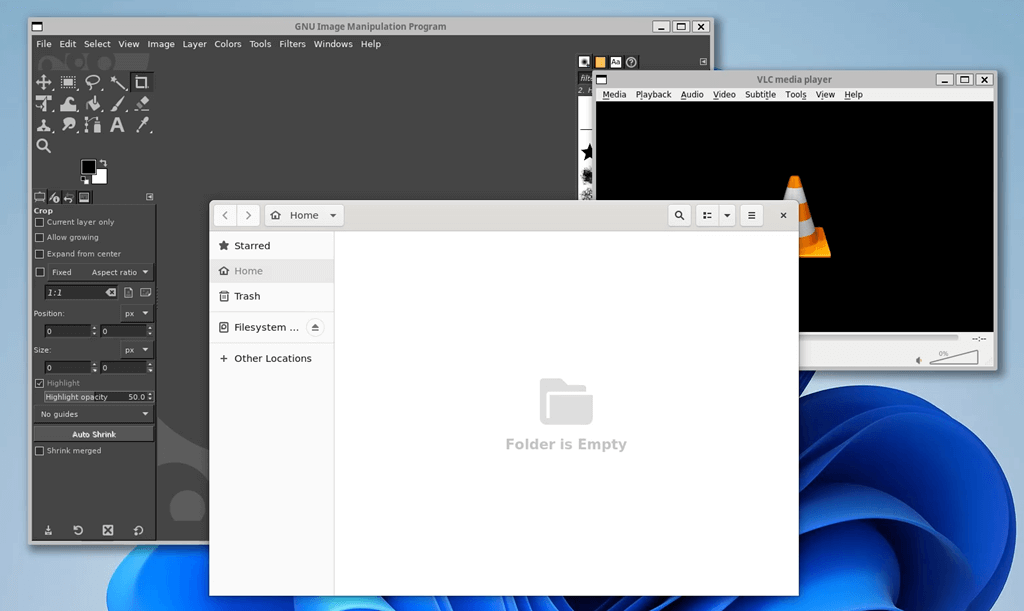
Еще более впечатляющим является то, что вы можете запускать эти приложения Linux с графическим интерфейсом в их окнах, как если бы они были приложениями Windows. Нет необходимости в отдельной виртуальной машине в Hyper-V, VirtualBox или втором физическом компьютере. Вы можете использовать Visual Studio в Windows и редактировать фотографии в GIMP в Linux, не нарушая рабочий процесс.
6. Терминал Windows запускает несколько дистрибутивов одновременно
Если вы поклонник Терминал Windows и его функции работы с несколькими вкладками, вам понравится возможность запуска нескольких дистрибутивов Linux одновременно, каждый на отдельной вкладке.
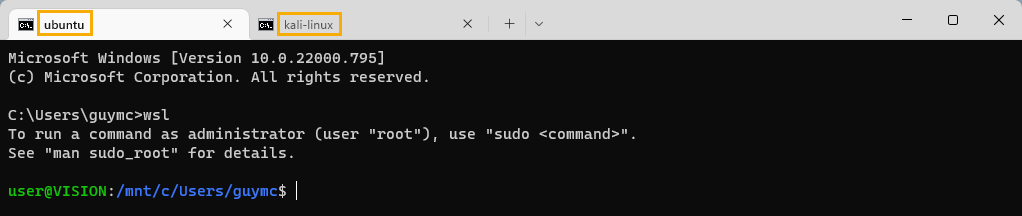
Какой вариант: WSL 1 или WSL 2?
Существует две версии WSL: WSL 1 и WSL 2. По умолчанию WSL использует версию 2. Это подходит большинству людей. Однако, если вы не уверены, что ваша система сможет справиться с полной установкой ядра Linux, или вы не будете использовать такие вещи, как Docker, то WSL 1 подойдет.
Версию легко обновить, если вы передумаете. В качестве администратора нажмите открыть PowerShell или командную строку и используйте следующую команду wsl.exe:
wsl –set-default-version 2 или wsl –set-default-version 1

Установить подсистему Windows для Linux с помощью PowerShell
Вы можете установить WSL с помощью PowerShell или интерфейса командной строки (CLI). Если вы не изучили PowerShell, ничего страшного. Команды wsl.exe работают в обоих случаях.

Если отображается текст справки wsl.exe, WSL уже установлен.
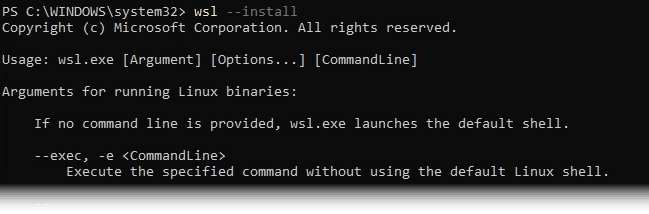
Установка займет несколько минут, а затем вам будет предложено перезагрузить Windows..
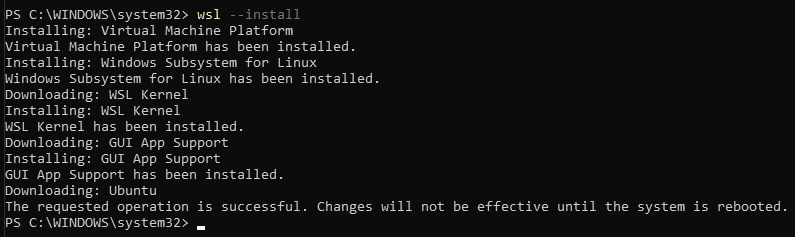

Примечание.При этом устанавливается оболочка bash для Ubuntu. Это не графический интерфейс пользователя (GUI). Для этого существуют дополнительные шаги и предпосылки. Однако теперь вы можете использовать команды оболочки Linux bash на своем компьютере под управлением Windows.
Установить подсистему Windows для Linux с помощью панели управления
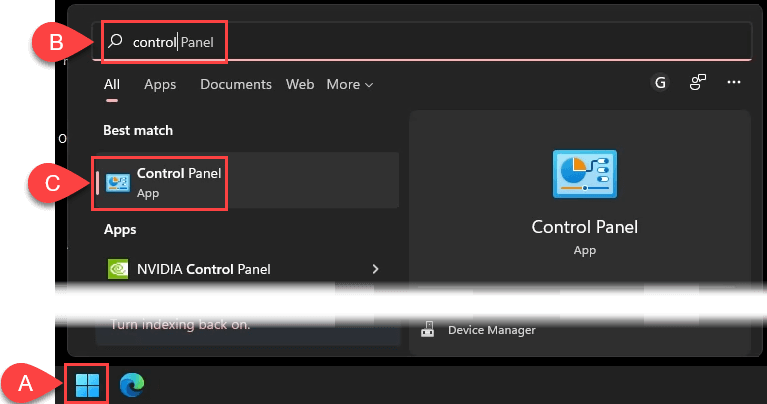
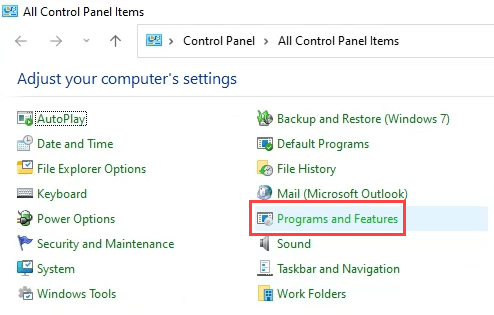
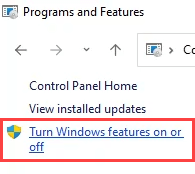

Начнется установка. Когда это будет сделано, появится сообщение Windows необходимо перезагрузить компьютер. Выберите Перезагрузить сейчас.
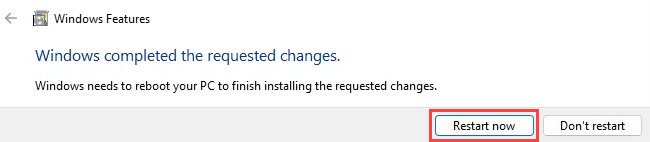
После перезагрузки откройте Ubuntu в Windowsиз меню Пусклибо в PowerShell или командной строке используйте команду wsl.exe.
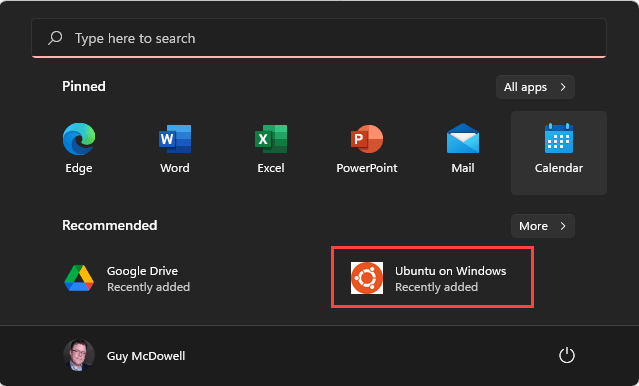
Как удалить подсистему Windows для Linux?
Чтобы удалить WSL, необходимо сначала удалить все операционные системы Linux. Затем вы можете удалить вспомогательные компоненты в Windows. Проще всего это сделать через настройки Windows.
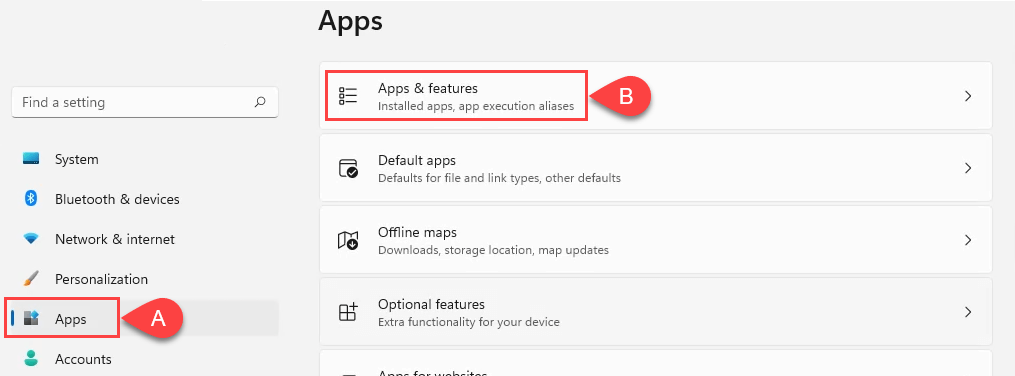
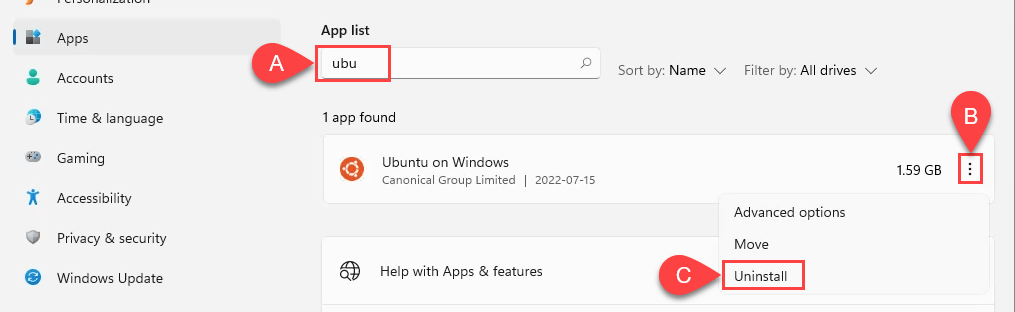
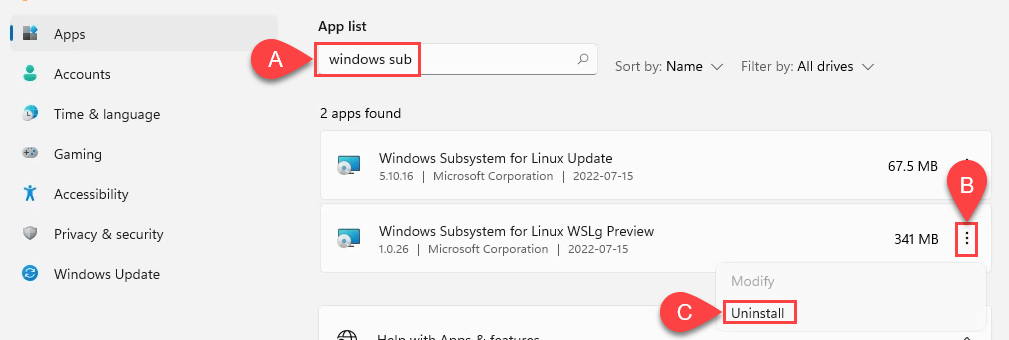
Как получить доступ к файловой системе Linux из Windows?
В отличие от использования Linux на виртуальной машине, из Linux легко получить доступ к файлам Windows и наоборот.
Откройте Проводники выберите Linuxна панели навигации слева. При перемещении файлов между Windows и Linux убедитесь, что вы используете копию, а не оригинал. Существуют некоторые проблемы совместимости типов файлов, а иногда файл повреждается.
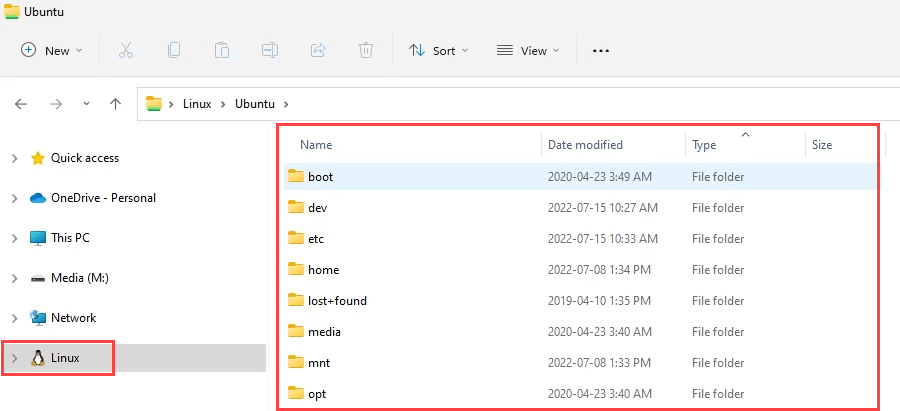
Как исправить сообщение об ошибке «\\wsl.localhost недоступен»
Эта ошибка может возникнуть при первом открытии файловой системы Linux через проводник.

Windows рассматривает это соединение как физическое соединение между компьютерами Windows и Linux. Поэтому вы должны сообщить ему, что сеть существует и доступна. Вы сделаете это с помощью Реестр Windows. Если вам неудобно работать в реестре, спросите того, кому удобно. Ошибка в реестре может привести к тому, что Windows перестанет работать. Всегда сделать резервную копию реестра.
HKEY_LOCAL_MACHINE\SYSTEM\CurrentControlSet\Control\NetworkProvider/HwOrder
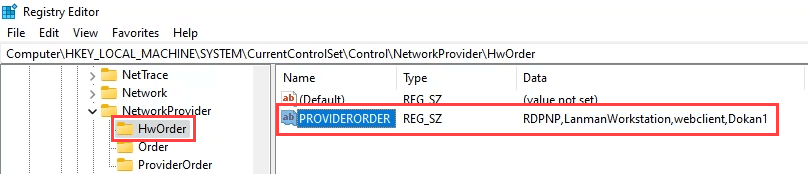
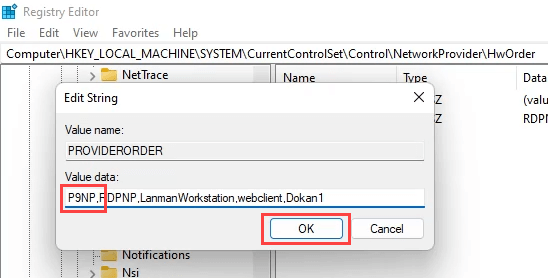
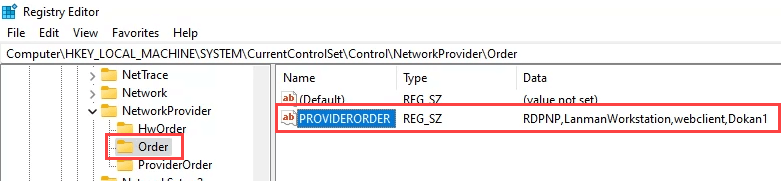
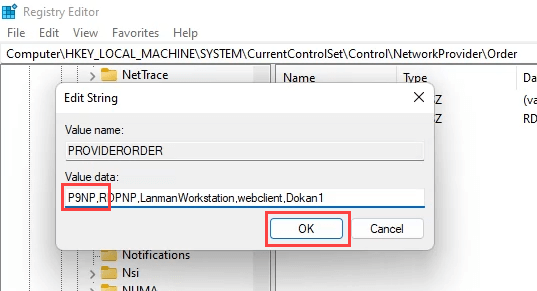
Теперь вы можете открыть файловую систему Ubuntu через проводник Windows. Если ошибка не устранена, перезапустите Windows, и все должно заработать.
Как получить доступ к файловой системе Windows из Linux?
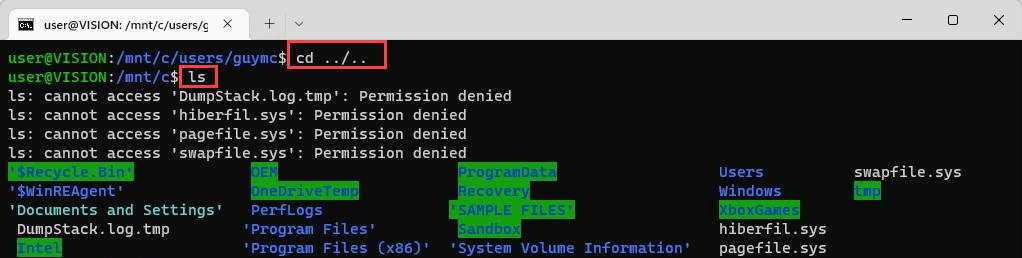
cd пользователи/имя пользователя/документы
Если вам нужно получить доступ к чему-то еще, просто используйте cd и ls , пока не найдете это. Убедитесь, что вы только копируете файлы, а не перемещаете их, из-за риска повреждения файла.

Что еще я могу сделать с подсистемой Windows для Linux?
Когда вы включаете WSL, на вашем компьютере под управлением Windows появляется вся среда Linux. Или, может быть, несколько сред Linux. Все, что вы можете придумать в Linux, теперь вы можете сделать. Чтобы получить некоторые идеи, ознакомьтесь с нашими статьями и руководствами, посвященными Linux.
.